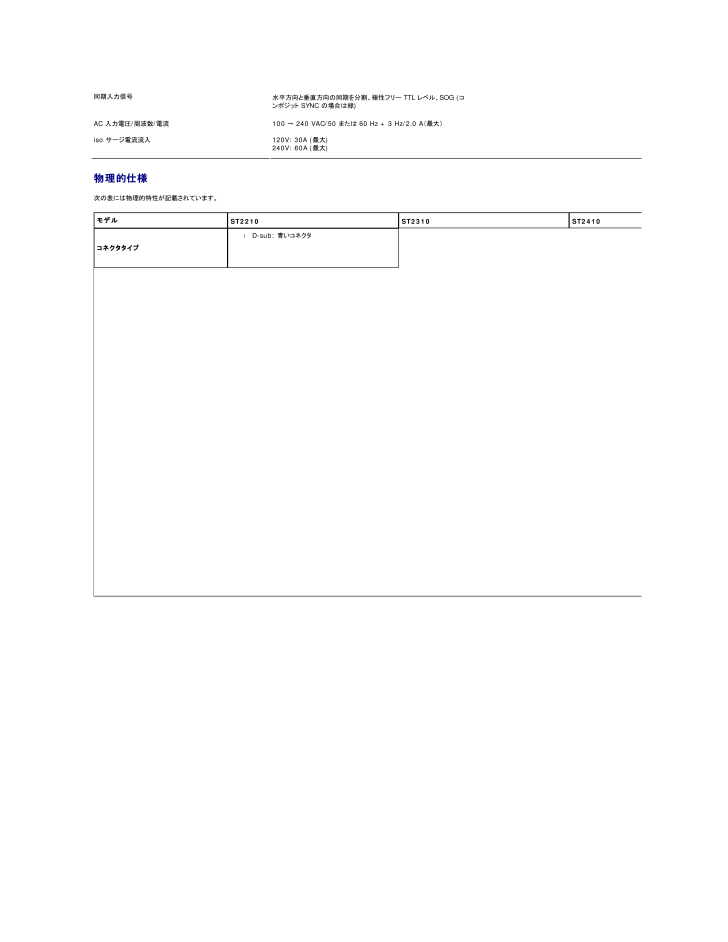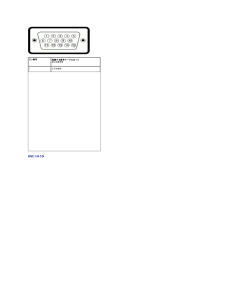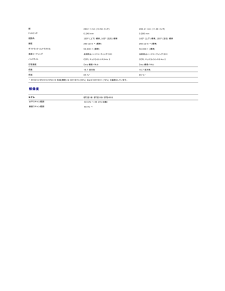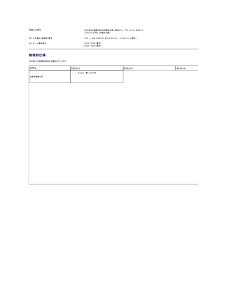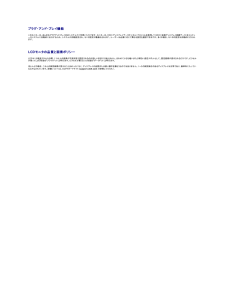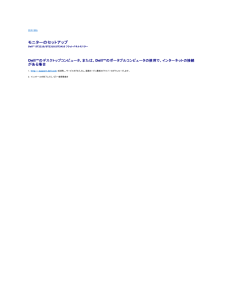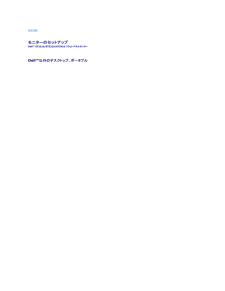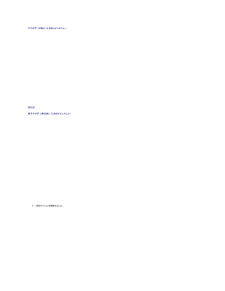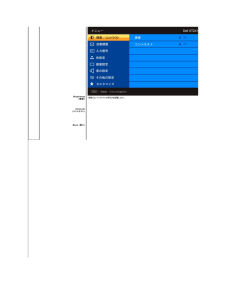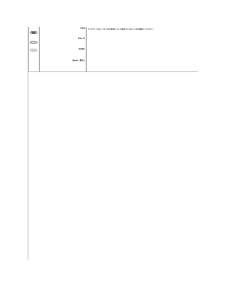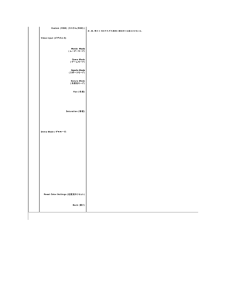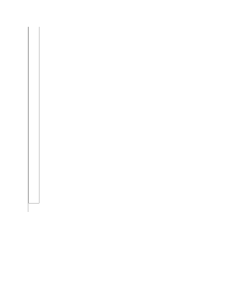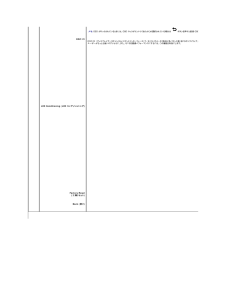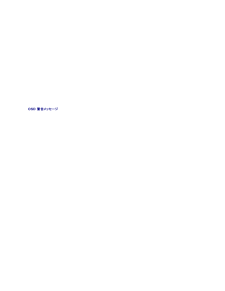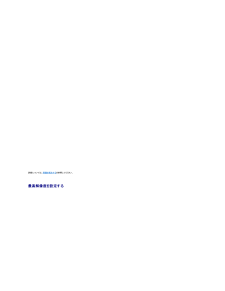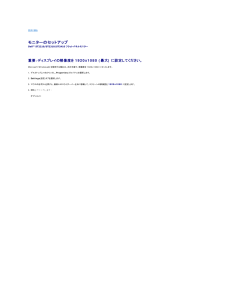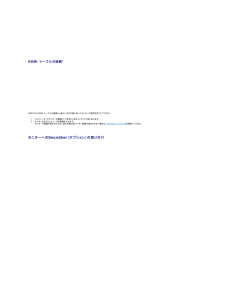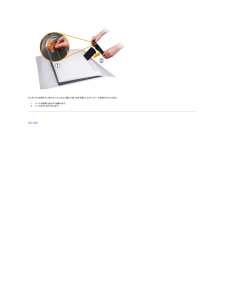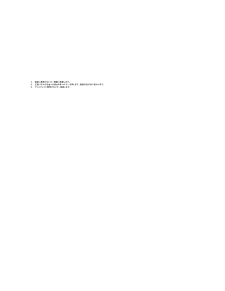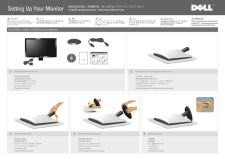同期入力信号水平方向と垂直方向の同期を分割、極性フリー TTL レベル、SOG (コンポジット SYNC の場合は緑)AC 入力電圧/周波数/電流100 ~ 240 VAC/50 または 60 Hz + 3 Hz/2.0 A(最大)iso サージ電流流入120V: 30A (最大)240V: 60A (最大)物理的仕様次の表には物理的特性が記載されています。モデルST2210llコネクタタイプll信号ケ ー ブ ル タ イ プllST2310D-sub: 青いコネクタDVI-D: 白コネクタHDMIlD-sub: 15 ピン、アナログ(取り外し可能)、出荷時はモニターに接続されています。DVI-DHDMIlllllST2410D-sub: 青いコネクタDVI-D: 白コネクタHDMIlD-sub: 15 ピン、アナログ(取り外し可能)、出荷時はモニターに接続されています。DVI-DHDMIlllllD-sub: 青いコネクタDVI-D: 白コネクタHDMID-sub: 15 ピン、はモニターに接続DVI-DHDMI寸 法 (スタンド込み)高さ383.55 mm (15.10 インチ)403.15 mm (15.87 インチ)413.79 mm (16.29 インチ幅530.97 mm (20.90 インチ)563.52 mm (22.19 インチ)584.86 mm (23.03 インチ奥行き217.00 mm (8.54 インチ)217.00 mm (8.54 インチ)217.00 mm (8.54 インチHeight 321.69 mm (12.66 インチ)341.03 mm (13.43 インチ)352.51 mm (13.88 インチWidth530.97 mm (20.90 インチ)563.52 mm (22.19 インチ)584.86 mm (23.03 インチDepth81.74 mm (3.22 インチ)84.24 mm (3.32 インチ)84.24 mm (3.32 インチHeight129.70 mm ( 5.11 インチ)129.70 mm ( 5.11 インチ)129.70 mm ( 5.11 インチWidth217.00 mm (8.54 インチ)217.00 mm (8.54 インチ)217.00 mm (8.54 インチDepth217.00 mm (8.54 インチ)217.00 mm (8.54 インチ)217.00 mm (8.54 インチ重量 (パッケージを含む)5.86 kg (12.92 lb)7.1 kg (15.64 lb)6.78 kg (14.95 lb)モニタおよびスタンドパーツの重量4.89 kg (10.78 lb) 5.84 kg (12.86 lb) 5.54 kg (12.22 lb) 重量 (スタンド組み立て部品を含まない)(壁取り付け または VESA 取り付けに配慮してケーブルはありません)3.93 kg (8.66 lb)4.83 kg (10.63 lb)4.58 kg (10.1 lb)スタンド組み立て部品の重量0.70 kg (1.54 lb)0.70 kg (1.54 lb)0.70 kg (1.54 lb)寸 法 (スタンド未装 着)スタンドの寸 法重量設置環境次の表には設置環境上の制限が記載されています。モデルST2210ST2310ST2410運転時0° ~ 40°C (32° ~ 104°F)0° ~ 40°C (32° ~ 104°F)0° 非運転時保管時:-20° ~ 60°C (-4° ~ 140°F)輸送時:-20° ~ 60°C (-4° ~ 140°F)保管時:-20° ~ 60°C (-4° ~ 140°F)輸送時:-20° ~ 60°C (-4° ~ 140°F)保管時:輸送時:運転時10% ~ 80% (結露なきこと)10% ~ 80% (結露なきこと)10%非運転時保管時:5% ~ 90% (結露なきこと)輸送時:5% ~ 90% (結露なきこと)保管時:5% ~ 90% (結露なきこと)輸送時:5% ~ 90% (結露なきこと)保管時:輸送時:運転時3,048 m (12,000 ft) 最大4,485 m (14,700 ft) 最大4,485非運転時9,144 m (40,000 ft) 最大12,191 m (40,000 ft) 最大12,191 m熱放散119.46 BTU/時 (最大)107.75 BTU/時 (標準)102.36 BTU/時 (最大)76.77 BTU/時 (標準)102.3978.48 BTU/温度 :湿度 :海抜:







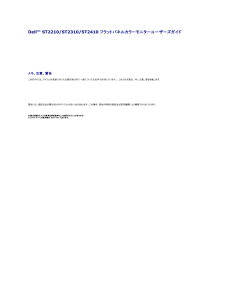

![前ページ カーソルキー[←]でも移動](http://gizport.jp/static/images/arrow_left2.png)